วิธีเปิดไซต์เดสก์ท็อป Facebook บนโทรศัพท์มือถือ [2023]
เผยแพร่แล้ว: 2023-05-01Facebook ได้เสนอเว็บไซต์เวอร์ชันพิเศษสำหรับมือถือมาระยะหนึ่งแล้ว สำหรับผู้ใช้ที่ไม่ชอบแอพมือถือ อย่างไรก็ตาม เว็บไซต์บนมือถือยังขาดฟังก์ชั่นและฟีเจอร์บางอย่าง
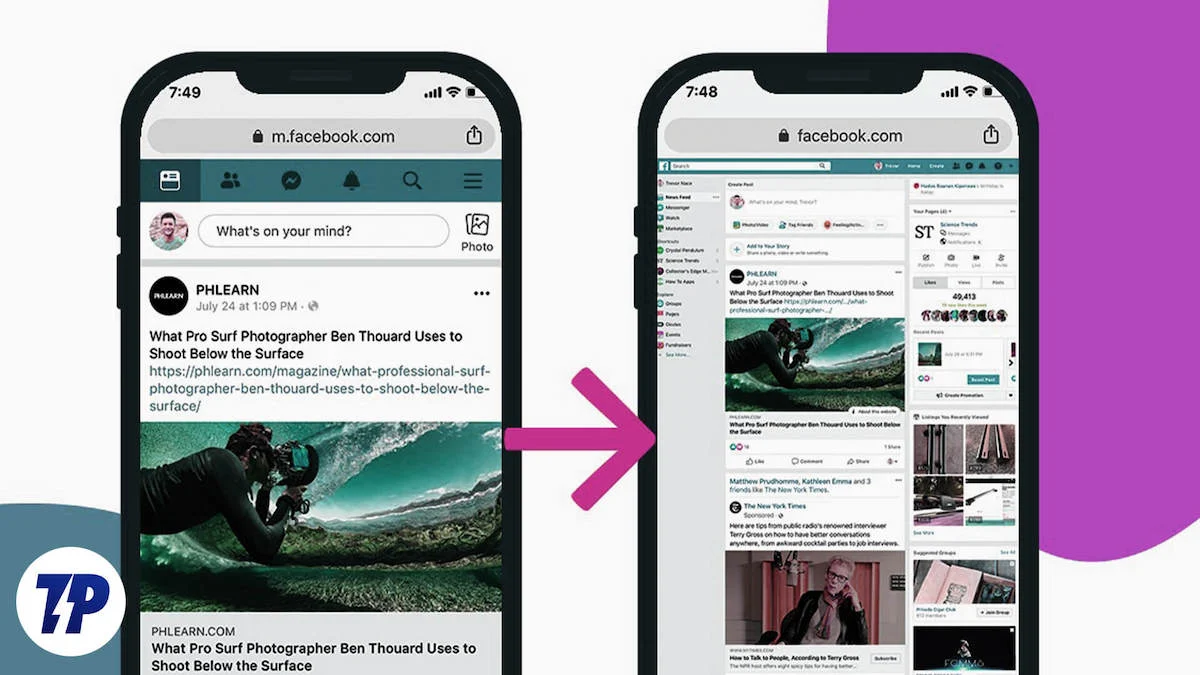
แต่ไม่ต้องกังวล; คุณสามารถเข้าถึงเวอร์ชันเต็มของเว็บไซต์เดสก์ท็อป Facebook จากเบราว์เซอร์มือถือของคุณและเข้าถึงคุณลักษณะทั้งหมดได้ ในคำแนะนำนี้ เราจะแสดงวิธีเปิดเว็บไซต์เดสก์ท็อป Facebook บนโทรศัพท์ของคุณ โดยไม่คำนึงถึงเบราว์เซอร์ที่คุณใช้บนอุปกรณ์ Android และ iOS
สารบัญ
วิธีเปิดไซต์เดสก์ท็อป Facebook บนอุปกรณ์พกพา
เราจะแสดงวิธีเปิดไซต์เดสก์ท็อป Facebook แบบเต็มบนสมาร์ทโฟน Android และ iOS คุณต้องใช้เบราว์เซอร์มือถือ และคุณจะต้องลงชื่อเข้าใช้บัญชี Facebook ของคุณในระหว่างดำเนินการ (หากคุณยังไม่ได้ลงชื่อเข้าใช้) เรียนรู้วิธีเปิดไซต์เดสก์ท็อปบนสมาร์ทโฟน Android หรือ iOS ที่นี่
วิธีเปิดไซต์เดสก์ท็อป Facebook บน Android
สมาร์ทโฟน Android ส่วนใหญ่ในปัจจุบันมี Google Chrome เป็นเบราว์เซอร์เริ่มต้น ดังนั้นเราจึงเลือก Google Chrome เพื่อแสดงกระบวนการ กระบวนการนี้ค่อนข้างเหมือนกันไม่ว่าคุณจะใช้เบราว์เซอร์มือถือใด
1. เปิด Google Chrome (หรือเบราว์เซอร์ที่คุณต้องการ) จากหน้าจอหลักหรือลิ้นชักแอป
2. ประการที่สอง พิมพ์ URL ของเว็บไซต์ Facebook (www.facebook.com) ในแถบที่อยู่ของคุณและแตะที่ปุ่ม Enter บนแป้นพิมพ์ของคุณ
3. ถัดไป ป้อนข้อมูลรับรองบัญชีของคุณเพื่อลงชื่อเข้าใช้บัญชี Facebook ของคุณ (คุณสามารถข้ามขั้นตอนนี้ได้หากคุณเข้าสู่ระบบแล้ว)
4. เมื่อคุณอยู่ในหน้าแรกของ Facebook (หรือหน้าไทม์ไลน์) ให้แตะเมนู 3 จุดในแถบที่อยู่ของเบราว์เซอร์
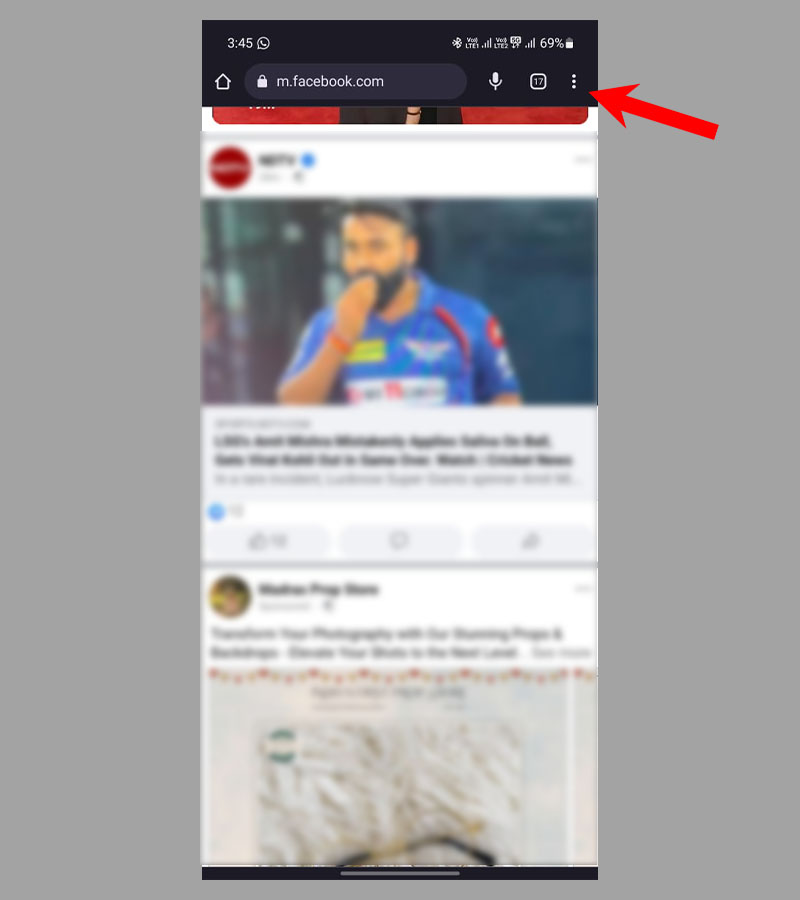
5. ถัดไป เลือกตัวเลือก ' ไซต์เดสก์ท็อป ' จากเมนูที่เพิ่งเปิดใหม่เพื่อสลับไปยังไซต์เดสก์ท็อป Facebook เวอร์ชันมือถือ
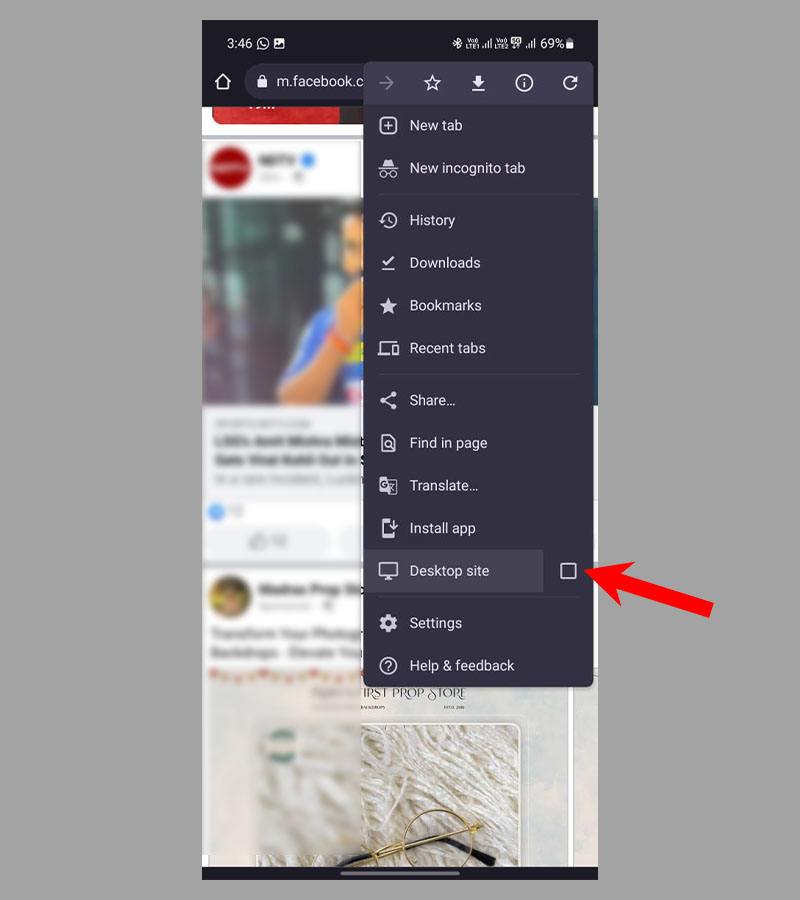
6. คุณยังไม่ได้อยู่ที่นั่น หากต้องการเข้าถึงเวอร์ชันเต็มของไซต์ Facebook บนเดสก์ท็อป ให้แตะแถบที่อยู่ เลือกปุ่มดินสอเพื่อแก้ไขและเปลี่ยน URL จาก “www.m.facebook.com” เป็น “www.facebook.com” จากนั้นกด Enter บนของคุณ แป้นพิมพ์เพื่อเปิดไซต์เดสก์ท็อป
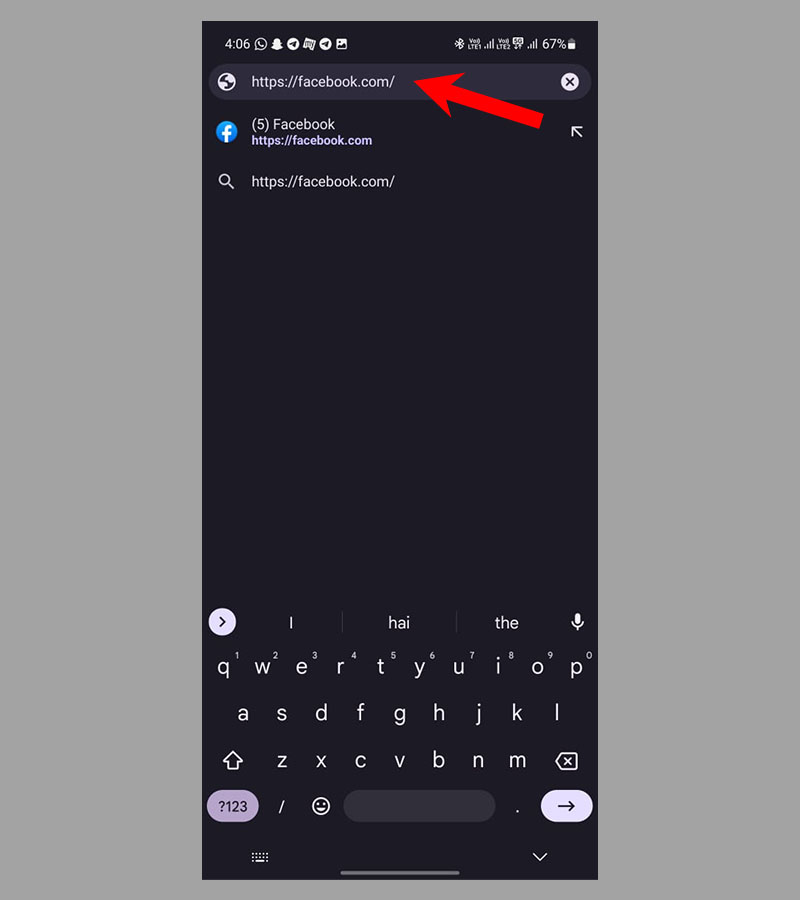
ตอนนี้คุณจะเห็นเว็บไซต์ Facebook เวอร์ชันเต็มบนสมาร์ทโฟนของคุณ กระบวนการนี้เกือบจะเหมือนกันสำหรับเบราว์เซอร์ที่ใช้ Chromium ทั้งหมดบน Android เช่น Kiwi Browser และอื่นๆ
นอกจากนี้ เมื่อคุณลงชื่อเข้าใช้บัญชี Facebook ในเบราว์เซอร์แล้ว คุณสามารถค้นหาตัวเลือก “ไซต์เดสก์ท็อป” ในเบราว์เซอร์อื่น จากนั้นแก้ไข URL เพื่อเข้าถึงเว็บไซต์เวอร์ชันเต็ม
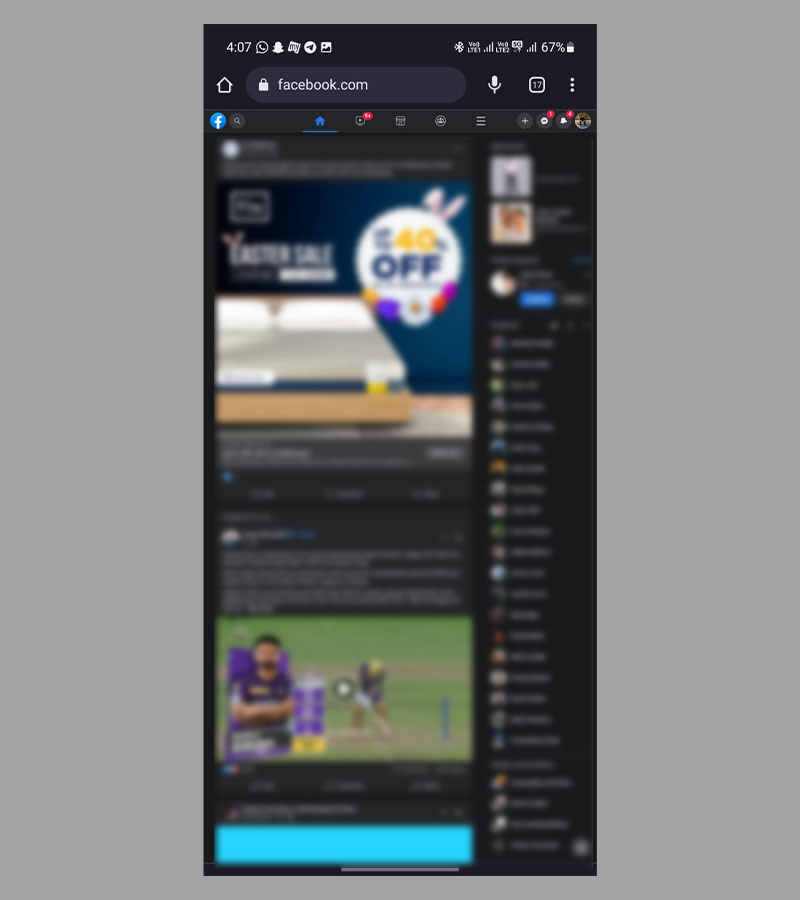
หากคุณใช้ iPhone โปรดอ่านต่อเพื่อดูวิธีเปิดไซต์เดสก์ท็อป Facebook บนมือถือโดยใช้ Safari หรือเบราว์เซอร์อื่นๆ
วิธีเปิดไซต์เดสก์ท็อป Facebook บน iOS โดยใช้ Safari
บน iPhone นั้น Safari มักจะเป็นเบราว์เซอร์เริ่มต้นที่ผู้ใช้ iOS ส่วนใหญ่ชอบเช่นกัน ต่อไปนี้คือวิธีเปิดไซต์เดสก์ท็อป Facebook เวอร์ชันเต็มบนมือถือ
1. เปิด Safari จากหน้าจอหลักหรือลิ้นชักแอปของคุณ
2. ประการที่สอง พิมพ์ URL ของเว็บไซต์ Facebook (www.facebook.com) ในแถบที่อยู่ด้านล่าง แล้วแตะปุ่ม 'ไป' บนแป้นพิมพ์ของคุณ
3. ถัดไป ป้อนข้อมูลรับรองบัญชีของคุณเพื่อลงชื่อเข้าใช้บัญชี Facebook ของคุณ (คุณสามารถข้ามขั้นตอนนี้ได้หากคุณเข้าสู่ระบบแล้ว)
4. เมื่อคุณอยู่ในหน้าแรกของ Facebook (หรือหน้าไทม์ไลน์) ให้แตะปุ่ม 'aA' ในแถบที่อยู่ด้านล่างของเบราว์เซอร์ของคุณ
5. เลื่อนลงไปอีกและเลือกตัวเลือก 'ขอไซต์เดสก์ท็อป' จากเมนูที่เพิ่งเปิดใหม่เพื่อสลับไปยังไซต์เดสก์ท็อปของ Facebook เวอร์ชันมือถือ

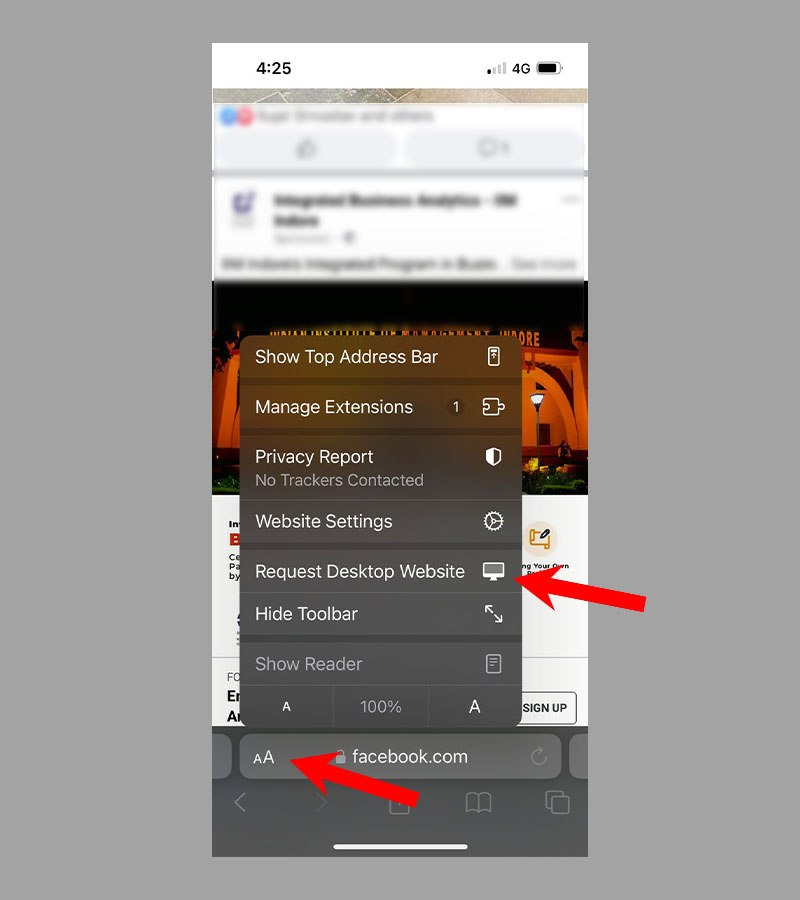
6. คุณยังมาไม่ถึง หากต้องการเข้าถึงเวอร์ชันเต็มของไซต์เดสก์ท็อป Facebook ให้แตะแถบที่อยู่ เปลี่ยน URL จาก “www.m.facebook.com” เป็น “www.facebook.com” จากนั้นกดปุ่ม 'Go” บนแป้นพิมพ์เพื่อ เปิดไซต์เดสก์ท็อป
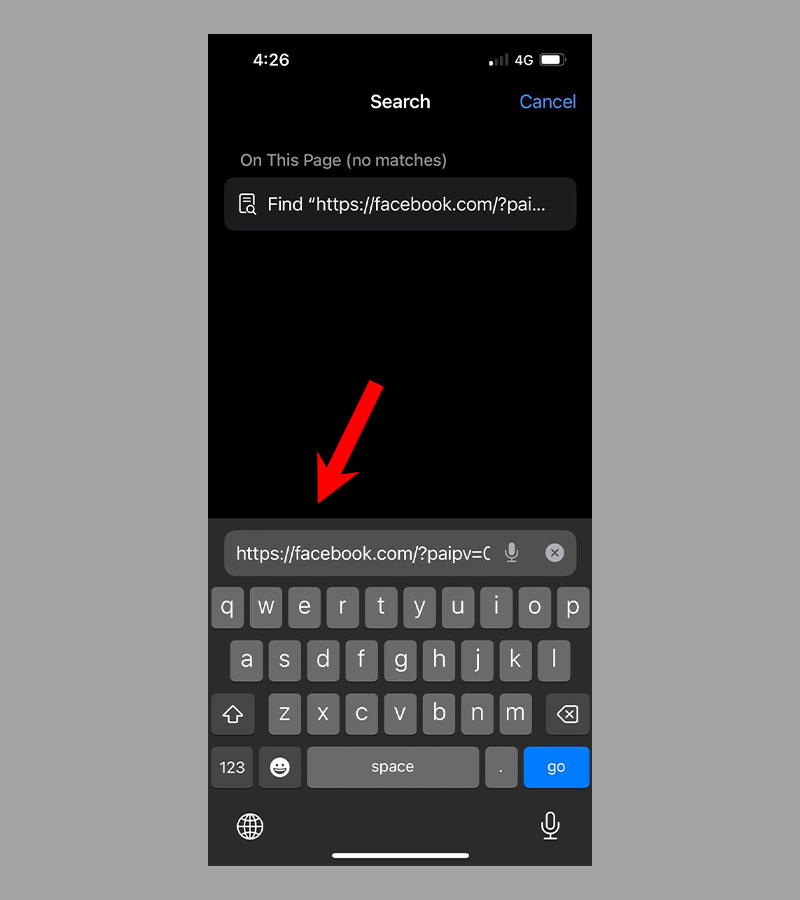
ตอนนี้คุณจะเห็นเว็บไซต์ Facebook เวอร์ชันเต็มบน iPhone ของคุณโดยใช้ Safari แตกต่างจากเบราว์เซอร์อื่นตรงที่ Safari กำหนดให้คุณต้องเข้าสู่ระบบเพื่อเข้าถึงเว็บไซต์เดสก์ท็อปเสมอ หากคุณต้องการใช้ Google Chrome บน iOS เรียนรู้วิธีเปิดเว็บไซต์ Facebook บนเดสก์ท็อปด้วย Chrome ที่นี่
วิธีเปิดไซต์เดสก์ท็อปแบบเต็มของ Facebook บน iOS โดยใช้ Google Chrome
หากคุณใช้ Google Chrome คุณไม่จำเป็นต้องลงชื่อเข้าใช้บัญชี Facebook ของคุณเพื่อเข้าถึงไซต์เดสก์ท็อป อย่างไรก็ตาม เราแนะนำให้เข้าสู่ระบบก่อน จากนั้นจึงเปิดไซต์เดสก์ท็อปบน iPhone ของคุณ
1. เปิด Google Chrome จากหน้าจอหลักหรือลิ้นชักแอป
2. ถัดไป พิมพ์ URL ของเว็บไซต์ Facebook (www.facebook.com) ในแถบที่อยู่ด้านล่าง แล้วแตะปุ่ม "ไป" บนแป้นพิมพ์ของคุณ
3. ถัดไป ป้อนข้อมูลรับรองบัญชีของคุณเพื่อลงชื่อเข้าใช้บัญชี Facebook ของคุณ (คุณสามารถข้ามขั้นตอนนี้ได้หากคุณเข้าสู่ระบบแล้ว)
4. เมื่อคุณอยู่ในหน้าแรกของ Facebook (หรือหน้าไทม์ไลน์) ให้แตะปุ่มที่มีจุดสามจุดในแถบที่อยู่ด้านล่างของเบราว์เซอร์ของคุณ
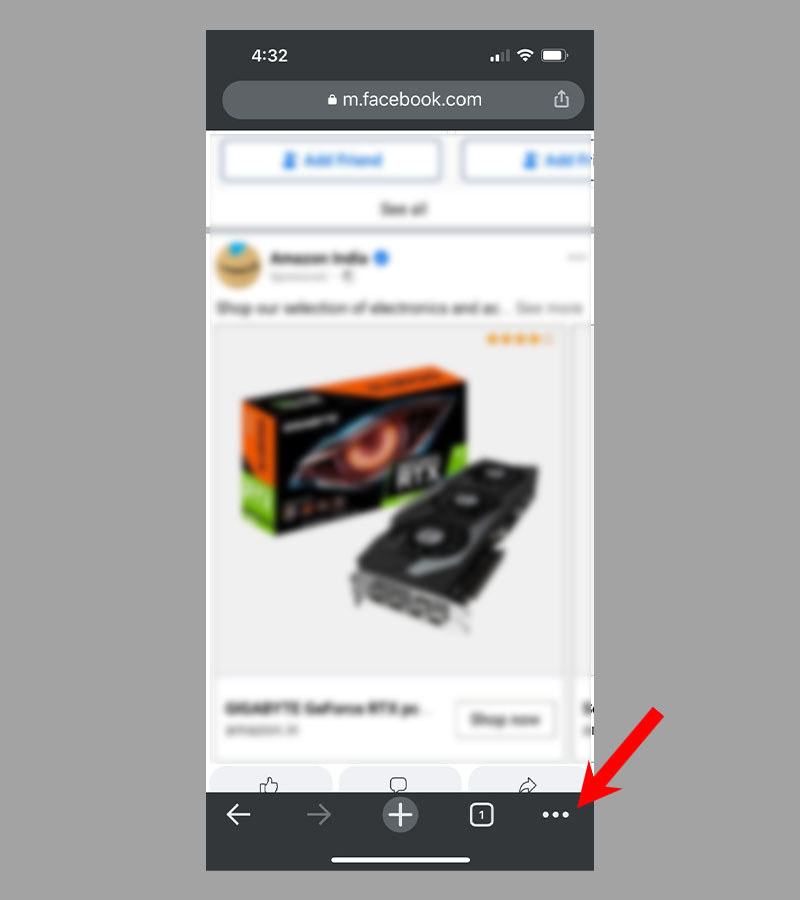
5. เลื่อนลงไปอีกและเลือกตัวเลือก 'ขอไซต์เดสก์ท็อป' จากเมนูที่เพิ่งเปิดใหม่เพื่อสลับไปยังไซต์เดสก์ท็อป Facebook เวอร์ชันมือถือ
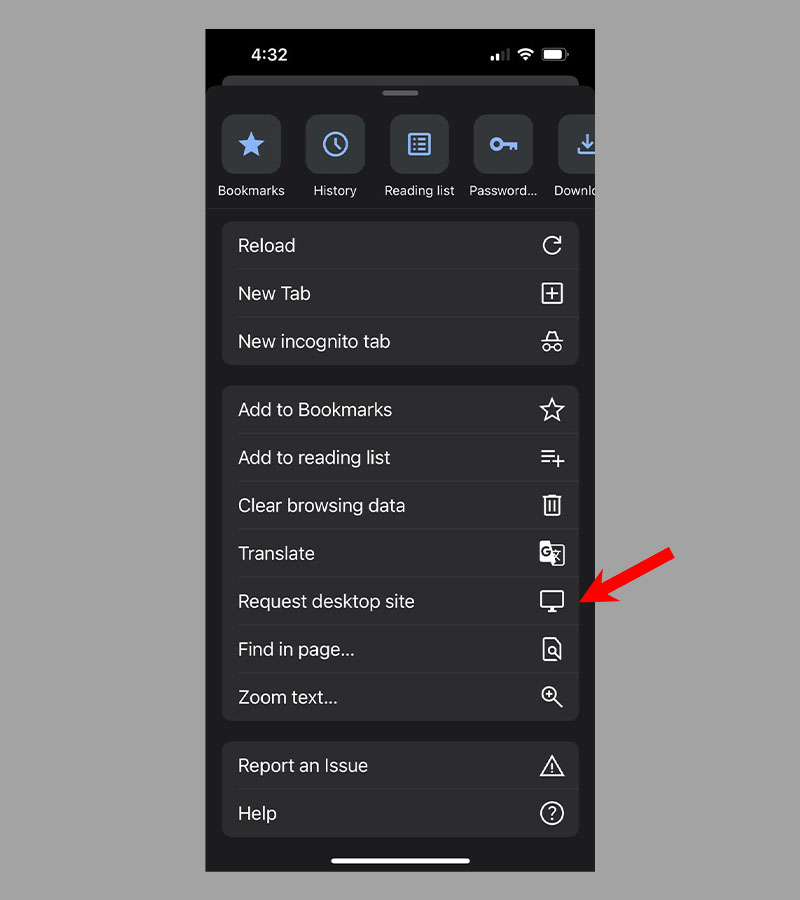
6. สุดท้าย ในการเข้าถึงเวอร์ชันเต็มของไซต์เดสก์ท็อป Facebook ให้แตะแถบที่อยู่ เปลี่ยน URL จาก “www.m.facebook.com” เป็น “www.facebook.com” จากนั้นกดปุ่ม 'Go” บนแป้นพิมพ์เพื่อเปิดไซต์เดสก์ท็อป
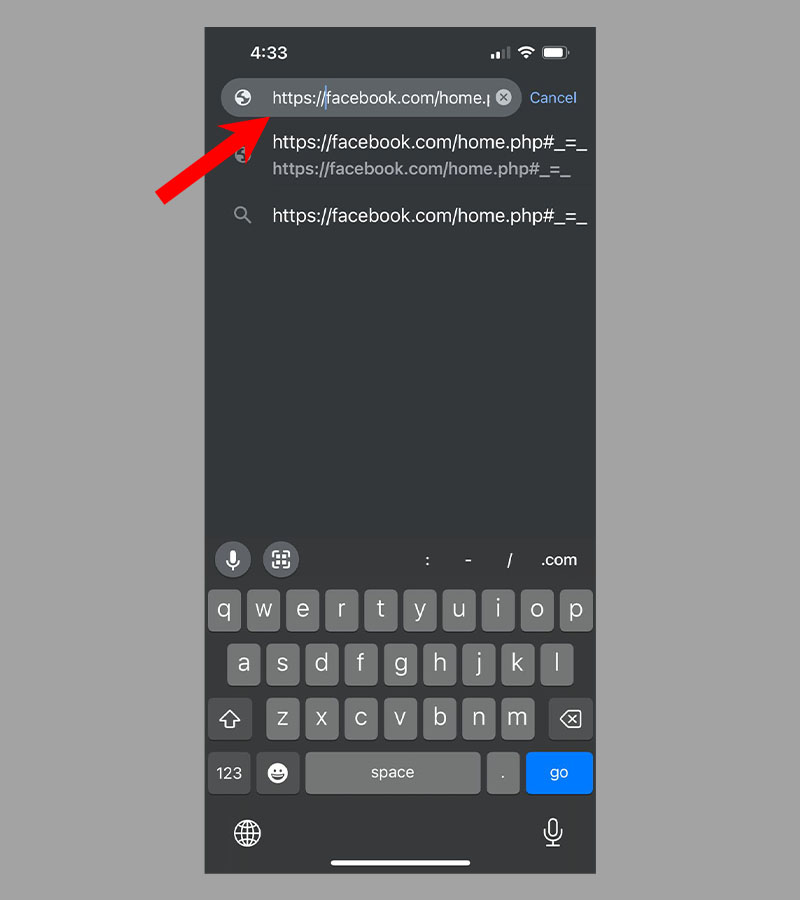
การเปิดไซต์เดสก์ท็อปของ Facebook หลายเวอร์ชันของ Facebook
Facebook นำเสนอไซต์เดสก์ท็อปในสองเวอร์ชัน เวอร์ชันหนึ่งสำหรับอุปกรณ์พกพาโดยเฉพาะ (พร้อม URL www.m.facebook.com) และอีกเวอร์ชันเป็นไซต์เดสก์ท็อปเต็มรูปแบบ (พร้อม URL www.facebook.com) ที่ได้รับการปรับให้เหมาะสำหรับการดู บนหน้าจอมือถือ ในตอนแรกอาจดูสับสนเมื่อรู้ว่าคุณกำลังใช้ไซต์เดสก์ท็อปเวอร์ชันใด แต่ทั้งหมดมีส่วนต่อประสานผู้ใช้ Facebook ที่แตกต่างกันเล็กน้อย ด้วยคำแนะนำนี้ คุณจะสามารถเข้าถึงเว็บไซต์ Facebook บนเดสก์ท็อปได้อย่างง่ายดายบนสมาร์ทโฟนทุกเครื่อง
คุณชอบคำแนะนำนี้หรือไม่? ตรวจสอบวิธีซ่อนนามสกุลของคุณบน Facebook
คำถามที่พบบ่อยเกี่ยวกับการเปิดไซต์เดสก์ท็อป Facebook บนมือถือ
ขณะเปิดไซต์เดสก์ท็อป Facebook บนเบราว์เซอร์ เหตุใดฉันจึงไม่เห็นเวอร์ชันเต็ม
อาจมีสาเหตุหลายประการที่ทำให้คุณไม่เห็น Facebook เวอร์ชันเต็มบนเบราว์เซอร์เดสก์ท็อปของคุณ นี่คือบางส่วนทั่วไป:
- แคชของเบราว์เซอร์: เบราว์เซอร์ของคุณอาจแคชเว็บไซต์เวอร์ชันเก่า ซึ่งเป็นสาเหตุที่ทำให้คุณไม่เห็นเวอร์ชันเต็ม ลองล้างแคชของเบราว์เซอร์และรีเฟรชหน้า
- ความละเอียดหน้าจอ: หากตั้งค่าความละเอียดหน้าจอต่ำเกินไป องค์ประกอบบางอย่างของเว็บไซต์ Facebook อาจถูกซ่อนหรือลดขนาดลง ลองเพิ่มความละเอียดหน้าจอของคุณและดูว่าสร้างความแตกต่างได้หรือไม่
- ซูมเบราว์เซอร์: เบราว์เซอร์ของคุณอาจถูกซูมเข้าหรือออก ซึ่งอาจซ่อนองค์ประกอบบางอย่างของเว็บไซต์ Facebook ลองรีเซ็ตระดับการซูมของเบราว์เซอร์เป็น 100%
- เวอร์ชันมือถือ: เป็นไปได้ว่าคุณกำลังโหลดเว็บไซต์ Facebook เวอร์ชันมือถือโดยไม่ได้ตั้งใจ ซึ่งอาจมีคุณสมบัติไม่ครบถ้วนเหมือนเวอร์ชันเดสก์ท็อป ตรวจสอบให้แน่ใจว่าคุณกำลังเข้าถึงเว็บไซต์เวอร์ชันเดสก์ท็อป
- ความเข้ากันได้ของเบราว์เซอร์: เบราว์เซอร์รุ่นเก่าบางรุ่นอาจไม่รองรับคุณสมบัติทั้งหมดของเว็บไซต์ Facebook ลองใช้เบราว์เซอร์ที่ใหม่กว่าหรืออื่นเพื่อดูว่าสร้างความแตกต่างได้หรือไม่
หากวิธีแก้ไขปัญหาเหล่านี้ไม่ได้ผล แสดงว่าอาจมีปัญหากับคอมพิวเตอร์หรือการเชื่อมต่ออินเทอร์เน็ตที่ขัดขวางไม่ให้คุณเข้าถึง Facebook เวอร์ชันเต็ม
เหตุใดฉันจึงต้องการเปิดไซต์เดสก์ท็อปของ Facebook บนอุปกรณ์มือถือของฉัน
หากคุณเปิด Facebook เวอร์ชันเดสก์ท็อปบนอุปกรณ์เคลื่อนที่ คุณจะสามารถเข้าถึงคุณสมบัติเพิ่มเติมและรับมุมมองที่ใหญ่ขึ้นของไซต์ได้ นอกจากนี้ยังมีประโยชน์หากคุณต้องการเข้าถึงคุณสมบัติบางอย่างที่ไม่มีใน Facebook เวอร์ชันมือถือ
การเปิด Facebook เวอร์ชันเดสก์ท็อปบนอุปกรณ์พกพาของฉันจะใช้ข้อมูลมากกว่าหรือไม่
ใช่ การเข้าถึง Facebook เวอร์ชันเดสก์ท็อปจากอุปกรณ์มือถือของคุณอาจใช้ข้อมูลมากกว่าเวอร์ชันมือถือ นั่นเป็นเพราะไซต์เดสก์ท็อปมีคุณสมบัติและไฟล์ขนาดใหญ่กว่าให้ดาวน์โหลด
การเปิด Facebook เวอร์ชันเดสก์ท็อปบนอุปกรณ์เคลื่อนที่ของฉันจะส่งผลต่อการตั้งค่าบัญชีของฉันหรือไม่
ไม่ การเข้าถึง Facebook เวอร์ชันเดสก์ท็อปจากอุปกรณ์มือถือของคุณไม่ควรส่งผลกระทบต่อการตั้งค่าบัญชีของคุณ อย่างไรก็ตาม โปรดทราบว่าคุณลักษณะบางอย่างอาจแตกต่างออกไปหรือไม่มีใน Facebook เวอร์ชันมือถือ
ฉันสามารถใช้ Facebook เวอร์ชันเดสก์ท็อปบนอุปกรณ์พกพาของฉันอย่างถาวรได้หรือไม่
ได้ คุณสามารถตั้งค่าให้ใช้ Facebook เวอร์ชันเดสก์ท็อปบนอุปกรณ์มือถือของคุณได้ตลอดเวลาโดยเปลี่ยนการตั้งค่าเบราว์เซอร์ของคุณ อย่างไรก็ตาม โปรดทราบว่าการดำเนินการนี้ใช้ข้อมูลมากกว่าและอาจไม่ได้รับการปรับให้เหมาะกับการใช้งานบนมือถือ
